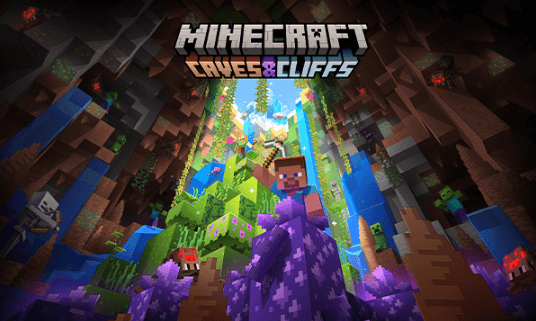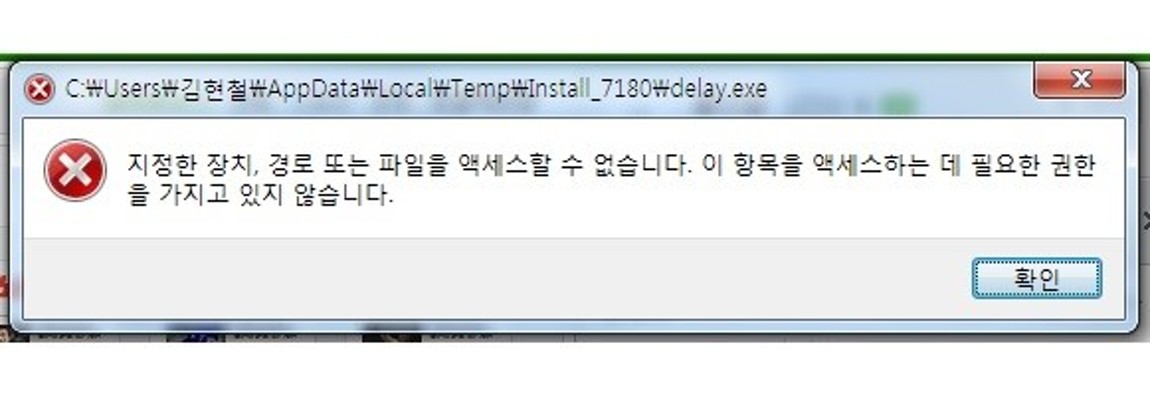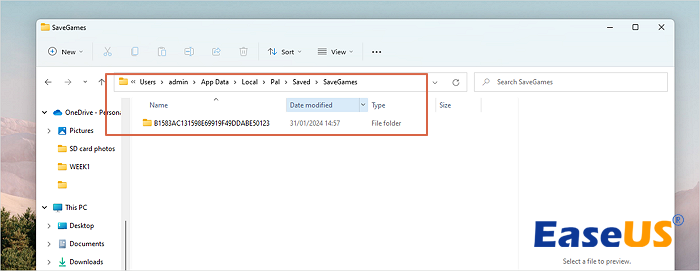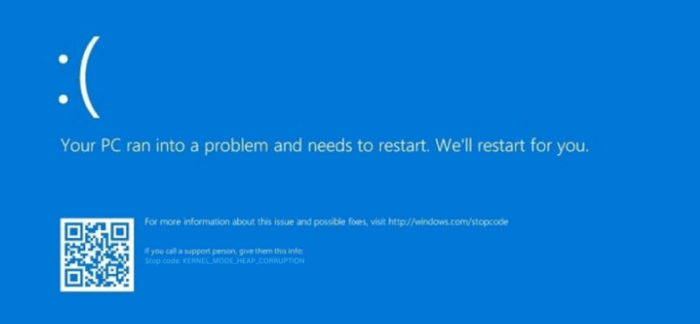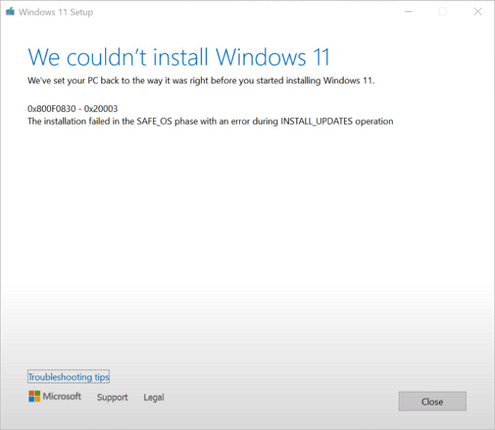페이지 목차
Windows 11/10에서 삭제된 프로그램을 복구하는 방법에 대해 안내해 드리겠습니다. 먼저, 제거 전에 복원 지점을 생성하셨다면 시스템 복원 기능을 활용하여 프로그램을 복구할 수 있습니다. 또한, Microsoft Store를 통해 설치한 프로그램이라면 스토어에서 다시 다운로드하여 설치하실 수 있습니다. 만약 이 방법들로도 복구가 어려운 경우, PC 초기화(운영 체제 재설치)를 통해 사전 설치된 앱을 복원하는 방법도 고려해 보실 수 있습니다.
다만, 프로그램을 삭제하면 일부 앱 데이터도 함께 삭제될 수 있으므로, 삭제된 앱의 데이터를 복원하려면 신뢰할 수 있고 강력한 Windows 데이터 복구 프로그램을 사용하는 것이 좋습니다. Windows 10/11에서 초기화 후 삭제된 앱을 복원하는 방법에 대해 더 자세히 알아보시기 바랍니다.
프로그램 제거 시 어떤 항목들이 삭제되나요?
불필요한 앱 외에도, Windows 10 또는 Windows 11 컴퓨터에서 디스크 공간이 부족할 때 프로그램을 제거하는 경우가 많습니다. 프로그램을 제거하면 하드 드라이브의 여유 공간이 확보되어 보다 원활한 시스템 운영이 가능합니다. 또한, Windows 업데이트 과정에서 일부 호환되지 않는 앱이 자동으로 삭제되기도 합니다.
프로그램을 제거하면 해당 프로그램뿐만 아니라 관련 데이터도 함께 삭제되며, 여기에는 앱 사용 중 생성된 파일들도 포함됩니다. 이러한 상황에 직면하셨다면 본 글이 도움이 될 것입니다. Windows 10/11에서 삭제된 프로그램과 설치 파일, 관련 데이터를 복구하고자 할 경우, 타사 데이터 복구 도구를 활용하거나 Windows 시스템 복원 기능을 이용할 수 있습니다.
| 방법 | 편집자 리뷰 |
| 이 전문 Windows 복구 프로그램을 사용하면 .exe 파일(설치 패키지)을 포함하여 여러 파일을 복구할 수 있습니다. Windows PC에서 손실된 사진, 비디오, 문서, 이메일도 복구할 수 있습니다. | |
| 시스템 복원은 Windows OS를 이전 버전으로 되돌리고 최근에 삭제한 프로그램도 복원하는 데 도움이 됩니다. 시스템 복원을 수행하는 동안 데이터가 손실될 수 있습니다. |
방법 1. 복구 프로그램을 사용하여 Windows 11/10에서 제거된 프로그램 복구 🏅
EaseUS 데이터 복구 마법사를 사용하면 몇 번의 클릭만으로 삭제된 프로그램의 .exe 파일, 설치 폴더 및 관련 데이터를 손쉽게 복구할 수 있습니다. 이 도구는 기존에 설치된 다른 앱에 영향을 미치지 않아, 다른 데이터가 삭제될 걱정 없이 안전하게 복구가 가능합니다. 아래 버튼을 클릭하여 Windows용 데이터 복구 소프트웨어를 다운로드해 보세요. (macOS 버전도 제공됩니다.)
EaseUS 데이터 복구 마법사의 주요 특징:
- 🗑️손실된 사진, 이메일, 비디오, 문서도 복구할 수 있습니다.
- 🖥️윈도우 11 공장 초기화 후 파일 복구를 지원하며, 시스템 복원 후 손실된 데이터도 복구할 수 있습니다.
- 💽SSD 데이터 복구를 지원하여, SSD에 저장된 삭제된 프로그램뿐만 아니라 USB 플래시 드라이브, 외장 하드 드라이브 등 다양한 저장 매체의 데이터도 복구할 수 있습니다.
프로그램 설치 후, 아래 단계를 따라 Windows에서 삭제된 프로그램을 복구해 보세요.
- 1단계. EaseUS 데이터 복구 소프트웨어를 실행한 후, 프로그램이 설치된 드라이브를 선택합니다.
- 2단계. 설치 파일 및 필요한 데이터를 선택합니다. 삭제한 프로그램 이름이나 파일 확장자를 검색하여 쉽게 찾을 수 있습니다.
- 3단계. '복구' 버튼을 클릭하고, 복구된 설치 파일을 저장할 새 위치를 지정합니다.

- 중요
- 성공적인 데이터 복구를 위해서는 삭제된 파일이 새로운 데이터로 덮어쓰이지 않는 것이 매우 중요합니다. 따라서 복구가 필요한 데이터가 저장된 하드 드라이브는 사용을 자제하시고, 가능한 한 신속하게 데이터 복구 작업을 진행하시길 권장드립니다.
Windows 11/10에서 제거된 프로그램 파일을 복구한 후, 해당 프로그램의 .exe 파일을 두 번 클릭하여 애플리케이션을 다시 설치하면 제거된 프로그램이 복구됩니다. 이 방법을 Facebook이나 다른 소셜 미디어 플랫폼에 공유하여 더 많은 독자에게 알려주세요.
방법 2. 시스템 복원을 사용하여 제거된 프로그램 복구
시스템 복원은 Microsoft Windows에서 제공하는 기능으로, 사용자가 컴퓨터의 상태(시스템 파일, 설치된 애플리케이션, Windows 레지스트리, 시스템 설정 등)를 이전 시점으로 되돌릴 수 있도록 도와줍니다. 이를 통해 시스템 오류나 기타 문제를 효과적으로 해결할 수 있으며, 삭제된 프로그램도 복구할 수 있습니다.
이 기능은 '시스템 복원 지점' 이라는 특정 시점으로 PC를 복원하며, 복원 지점은 새로운 앱, 드라이버 또는 Windows 업데이트를 설치할 때 자동으로 생성됩니다. 복원 과정은 개인 파일에는 영향을 주지 않지만, 복원 지점 생성 이후에 설치된 앱, 드라이버 및 업데이트는 제거될 수 있습니다.
Windows 11/10에서 시스템 복원을 통해 제거된 애플리케이션을 복원하는 방법:
1단계. "시작 " 버튼을 선택하고 "설정"(톱니바퀴 아이콘)을 클릭합니다.
2단계. Windows 설정에서 복구 설정을 검색하려면 복구를 입력합니다.
3단계. "복구" > "시스템 복원 열기" > "다음"을 선택합니다.

4단계. 프로그램을 제거하기 전에 생성된 복원 지점을 선택하세요. "다음"을 클릭하세요.

Windows 11에 시스템 복원 지점이 없는 경우, 시스템 보호가 켜져 있지 않기 때문일 수 있습니다(기본적으로 켜져 있음). 이를 확인하려면 "제어판"에서 "복구"를 검색하고 "복구 > 시스템 복원 구성 >"을 선택한 후 "시스템 보호 켜기"가 선택되어 있는지 확인하세요.
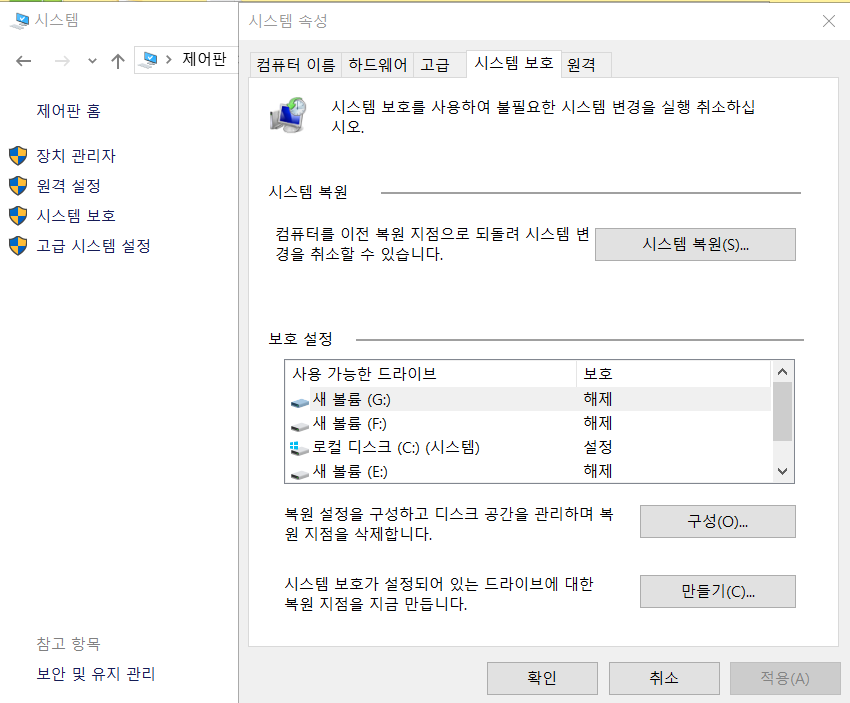
위의 두 가지 방법 모두 Windows 10/11에서 삭제된 프로그램을 복구할 수 있습니다. 필요에 가장 적합한 방법을 사용하세요. PC의 시스템 보호가 꺼져 있는 경우, 타사 복구 도구를 사용하는 것이 원하는 애플리케이션을 복구하는 유일한 방법입니다.
제거된 프로그램을 복구하는 방법 선택
아래 비교 표는 삭제되거나 제거된 프로그램을 복구할 때 적합한 도구를 선택하는 데 도움을 드리기 위해 준비되었습니다.
| EaseUS 데이터 복구 마법사 | Windows 시스템 복원 |
|---|---|
| ❌새로 설치된 프로그램에는 영향을 주지 않습니다. |
✅새로 설치한 프로그램에 영향을 미칩니다. 복원 지점이 만들어진 후 설치된 앱을 제거합니다. |
| ✅ 하드 드라이브에서 삭제된 파일 복구합니다. | ❌하드 드라이브에서 삭제된 파일을 복구할 수 없습니다. |
| ✅ 외장 하드 드라이브에서 파일을 복구합니다. | ❌외장 하드 드라이브에서 손실된 파일을 복구할 수 없습니다. |
| ✅복구 전 파일을 미리 확인할 수 있습니다. | ❌복구된 파일을 미리 볼 수 없습니다. |
이 비교표가 도움이 된다고 생각하시면, 이 페이지를 소셜 미디어에서 공유해 주세요.
마무리
디스크 공간을 확보하거나 컴퓨터 속도를 향상시키기 위해 프로그램을 삭제하기 전에 한 번 더 신중히 고려해 보시기 바랍니다. 단순히 프로그램을 제거하는 것만으로는 저장 공간이 크게 늘어나거나 성능이 눈에 띄게 개선되지 않을 수 있습니다. 대신, 디스크 관리나 파티션 관리 도구와 같은 다양한 방법을 활용하여 공간을 효율적으로 확보하고 PC 환경을 최적화해 보세요.
만약 Windows에서 중요한 데이터를 실수로 삭제하셨다면, EaseUS 데이터 복구 마법사를 다운로드하여 꼭 필요한 데이터를 복원하시길 권장드립니다. 이 유용한 프로그램을 지금 바로 다운로드하여 사용해 보세요!
Windows 11/10에서 제거된 프로그램 복구 FAQ
Windows 11/10에서 설치 해제된 프로그램을 복구하는 방법에 대해 자세히 알아보려면 이 부분을 계속 읽어보세요.
1. Windows 10에서 설치 해제된 프로그램 파일을 복구할 수 있나요?
EaseUS 데이터 복구 마법사를 사용하면 Windows에서 설치 해제된 프로그램 파일을 복구하는 현명한 방법입니다.
- 1. Windows에서 이 복구 도구를 실행합니다.
- 2. Windows에서 손실된 프로그램 파일을 검사합니다.
- 3. 삭제된 파일을 미리 보고 복구합니다 .
2. 실수로 삭제한 프로그램을 복구하려면 어떻게 해야 하나요?
Windows 10에서 제거된 프로그램을 복구할 수 있습니다. 제거된 프로그램을 복구하는 방법에는 두 가지가 있습니다. 데이터 복구 도구를 사용하여 제거된 프로그램을 복구할 수 있으며, 시스템 복원 옵션을 사용하여 Windows에서 제거된 프로그램을 복구할 수도 있습니다.
3. 시스템 복원을 통해 설치 해제된 프로그램도 다시 설치할 수 있나요?
시스템 복원은 Microsoft Windows의 기능 중 하나로, 사용자가 파일과 애플리케이션을 복구하는 데 도움을 줍니다. 따라서 시스템 복원을 통해 제거된 프로그램을 다시 설치할 수 있습니다.
4. Windows 10에서 실수로 삭제한 파일을 복구할 수 있나요?
휴지통을 비운 경우에도 Windows 10의 파일 복구 프로그램을 사용하여 실수로 삭제한 파일을 복구할 수 있습니다. 삭제된 파일이 영구적으로 사라지지 않았으니, 휴지통에서 파일을 찾아 바로 복원해 보세요.
-
EaseUS의 Sue는 파티션 관리와 데이터 복구, 그리고 컴퓨터 관련 문제에 대한 전공 지식을 가지고 있습니다. IT 초보자들도 쉽게 이해할 수 있도록 최선을 다하고 있습니다.…
-
Yvette는 수년간 IT 블로거로 활동하면서 다양함 경험은 쌓았습니다.EaseUS 팀에 합류한 이후 EaseUS 웹사이트 편집자로 활발하게 활동하고 있습니다.컴퓨터 데이터 복구, 파티션 관리, 데이터 백업 등 다양한 컴퓨터 지식 정보를 독자 분들에게 쉽고 재밌게 공유하고 있습니다.…

20+
년 경험

160+
개 지역

72 Million+
누적 다운로드 수

4.8 +
트러스트파일럿 평점


 September 03,2025
September 03,2025